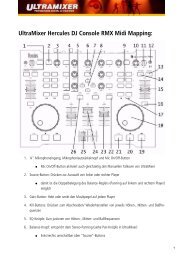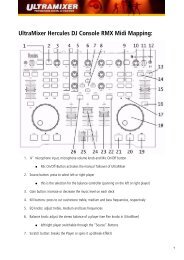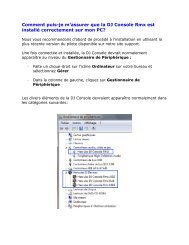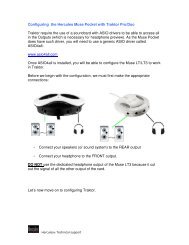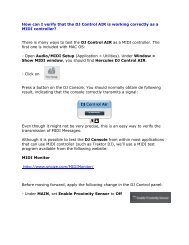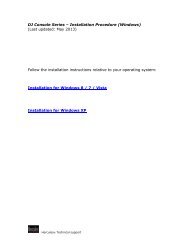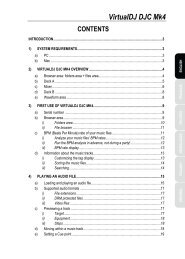TABLA DE CONTENIDO - Hercules
TABLA DE CONTENIDO - Hercules
TABLA DE CONTENIDO - Hercules
Create successful ePaper yourself
Turn your PDF publications into a flip-book with our unique Google optimized e-Paper software.
<strong>Hercules</strong> ePlug 200 V2<br />
<strong>Hercules</strong> ePlug 200 HD<br />
4. LA RED HOMEPLUG EN LA PRÁCTICA<br />
Ahora que la red HomePlug está instalada, es el momento de pasar a algunos ejemplos prácticos. En los<br />
capítulos siguientes, te enseñaremos a compartir archivos, una impresora, o a dejar que tus amigos<br />
compartan tu conexión ADSL para jugar en línea.<br />
4.1. Algunos prerrequisitos<br />
- Los procedimientos descritos en este capítulo difieren en función del sistema operativo utilizado. Asegúrate<br />
de consultar las secciones correspondientes a tu sistema.<br />
- Has creado una red HomePlug compuesta por uno o más dispositivos (ordenador(es), módem, router, "box"<br />
de Internet, impresora...).<br />
- Los procedimientos para compartir la conexión a Internet se aplican a ordenadores o dispositivos<br />
conectados a tu módem router mediante una red HomePlug compuesta por adaptadores <strong>Hercules</strong> ePlug.<br />
- Para compartir una conexión a Internet, el router y el módem (Ethernet ADSL, cable o "box" de Internet)<br />
deben estar conectados a un adaptador <strong>Hercules</strong> ePlug que está a su vez conectado a un enchufe eléctrico,<br />
todo debe estar encendido, y la línea de Internet debe estar activa.<br />
4.2. Identificación del tipo de red HomePlug: Infraestructura o<br />
Ad hoc<br />
El tipo de red HomePlug dependerá del tipo de hardware que tengas.<br />
Estás conectando…<br />
Uno o más ordenadores a un<br />
módem router ADSL (o un<br />
módem Ethernet ADSL<br />
conectado a un router)<br />
Uno de tus ordenadores por<br />
cable directamente a un módem<br />
USB o Ethernet ADSL<br />
Tu modo es…<br />
Infraestructura, según el cual los adaptadores están conectados a<br />
tu router. El modo Infraestructura es apropiado para<br />
intercambiar datos, jugar en red, y también para compartir una<br />
conexión a Internet y/o una impresora entre varios ordenadores.<br />
Para saber cómo instalar y configurar tu módem router o tu router,<br />
consulta la documentación del fabricante.<br />
Ad hoc (también conocido como Peer to Peer o de ordenador a<br />
ordenador), según el cual los ordenadores están conectados<br />
directamente entre sí, por cable o mediante HomePlug, sin un<br />
router. El modo Ad hoc es apropiado para intercambiar datos o<br />
jugar en red entre dos ordenadores.<br />
Manual del usuario – 31/73


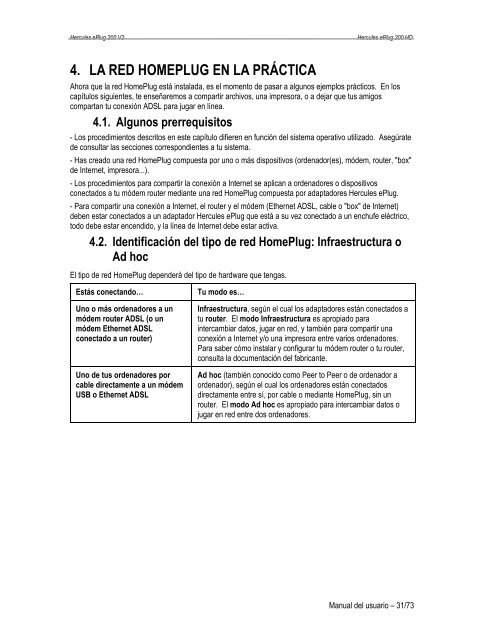
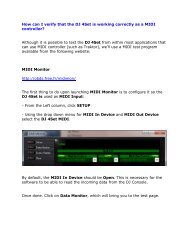
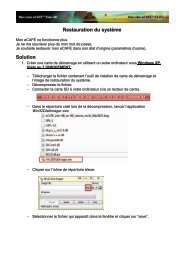

![[English - PC] 290 Kb - Hercules](https://img.yumpu.com/26583395/1/184x260/english-pc-290-kb-hercules.jpg?quality=85)